Facebook Brand Safety Tools: Sådan styres, hvor dine annoncer vises: Social Media Examiner
Facebook Annoncer Facebook Værktøjer Facebook / / December 30, 2020
Kører du Facebook-annoncer? Undrer du dig over, hvordan du kan forhindre, at dine annoncer vises på indhold, der ikke matcher dine brandværdier?
I denne artikel finder du ud af, hvordan du bruger Facebooks Brand Safety-værktøjer til at kontrollere, hvor dine Facebook-annoncer vises. Du lærer, hvordan du får vist en liste over Facebook-sider og målgruppenetværk-apps, som dine annoncer kan vises på, og hvordan du opretter en blokeringsliste til at styre eksponeringen.
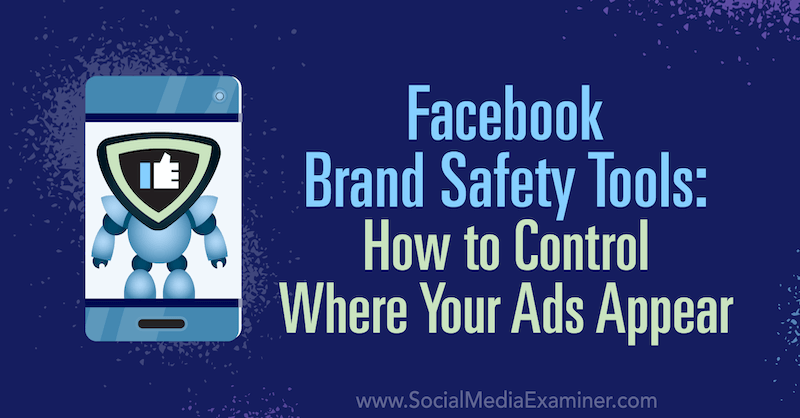
For at lære, hvordan du bruger Facebook Brand Safety-værktøjerne, skal du læse artiklen nedenfor for en gennemgang, der er let at følge, eller se denne video:
.
# 1: Få adgang til Facebook Brand Safety Tools
Hvis du er bekymret for, hvor dine Facebook-annoncer vises på platformen og målgruppenetværket, kan du kontrollere deres placering med Facebooks Brand Safety-funktioner.
Gå ind på for at få adgang til disse værktøjer Facebook Ads Manager og klik på ikonet med ni prikker øverst til venstre under startknappen. Vælg derefter brandsikkerhed i pop op-menuen. Hvis du ikke kan se denne mulighed i dine genveje, er den i afsnittet Administrer forretning.
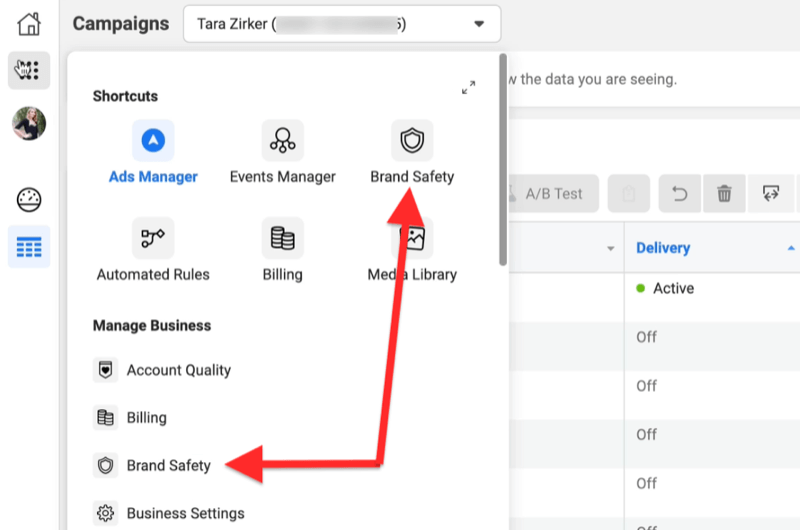
I dashboardet til brandsikkerhed finder du fem faner i venstre side af skærmen: Oversigt, kontrolelementer, blokeringslister, udgiverværktøjer og leveringsrapporter.
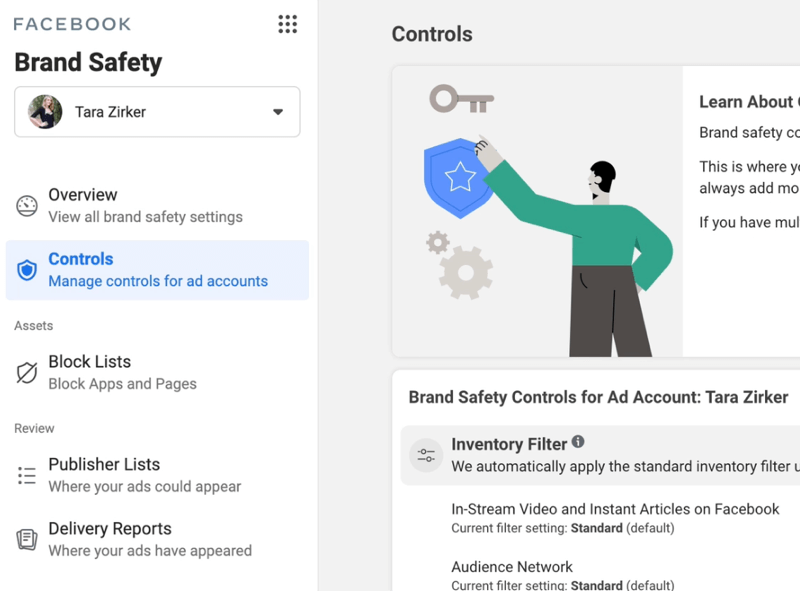
Værktøjerne til brandsikkerhed administreres på annoncekontoniveau, så hvis du administrerer flere konti, kan du hurtigt og nemt skifte mellem dem. Klik blot på rullemenuen til kontoen, og rul gennem listen for at finde den konto, du vil arbejde på.
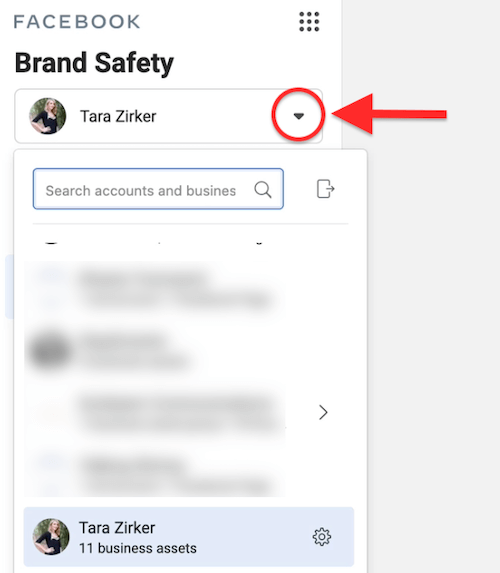
Nu hvor du ved, hvordan du får adgang til Brand Safety-funktionerne, gennemgår vi, hvordan vi bruger dem til at kontrollere og spore, hvor dine Facebook-annoncer vises.
# 2: Stop dine Facebook-annoncer i at blive vist i følsomt indhold
Når du åbner fanen Kontrol, ser du dit aktuelle beholdningsfilter øverst.
Standardlagerfiltret er standardindstillingen, men der er to andre muligheder, du kan vælge imellem.
Hvis du ikke ønsker, at dine annoncer skal vises ved siden af for aggressivt videoindhold, skal du vælge indstillingen Begrænset beholdning. Hvis du ikke vil have nogen ekskluderinger af dine annoncer, skal du vælge Fuld beholdning.
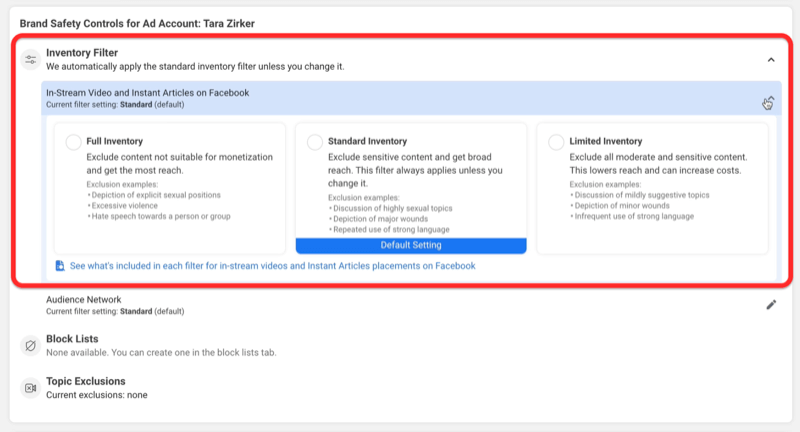
Pro Tip: Hvis du har flere konti inde i Forretningschef, kan du hurtigt og nemt indstille beholdningsfiltre på fanen Oversigt.
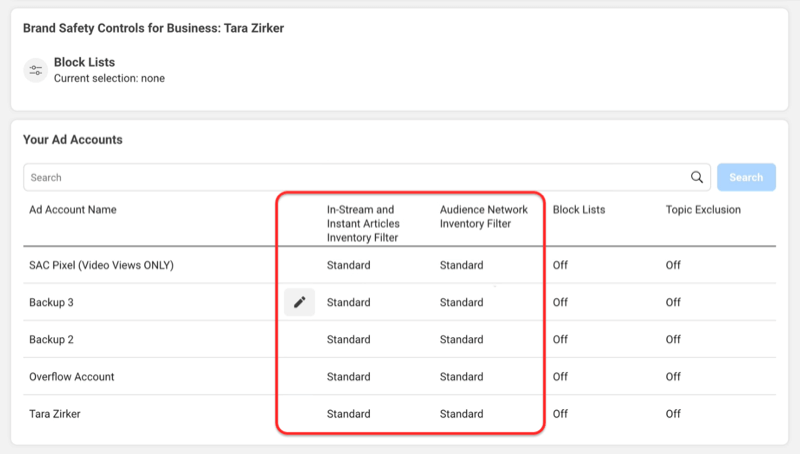
# 3: Stop dine Facebook-annoncer fra at blive vist på bestemte websteder og Facebook-sider
Hvis du tidligere har oprettet en blokeringsliste til dine annoncer, vises den på fanen Kontrol i dashboardet til brandsikkerhed. En blokeringsliste er en liste over specifikke sider eller apps, som du ikke vil have din Facebook-annoncer vises.
Marketing-workshops på sociale medier (online træning)

Vil du forbedre din betalte og organiske markedsføring på Instagram, Facebook, YouTube eller LinkedIn - og sikre din fremtid? Gør dig klar til at blive coachet af 14 af verdens bedste sociale marketing-professionelle i den mest omfattende uddannelse i social marketing, vi nogensinde har tilbudt. Du modtager trinvis live instruktion, så du kan øge din rækkevidde, skabe fantastisk engagement og sælge mere med sociale medier. Bliv marketinghelt for din virksomhed og kunder, når du implementerer strategier, der får dokumenterede resultater. Dette er en live online træningsbegivenhed fra dine venner på Social Media Examiner.
LÆR MERE - SALG AFSLUTTER 29. DECEMBER!For at oprette en blokeringsliste skal du bruge en TXT- eller CSV-fil, der inkluderer webstedsdomænerne og app-butiks-webadresser, du kan blokere for målgruppenetværket samt webadresserne til bestemte Facebook-sider, der skal blokeres til øjeblikkelige artikler og in-stream videoer.
Hvis du ikke er sikker på, hvor du skal starte, kan du downloade Facebooks forlagsliste - som er en hovedliste over steder, hvor dine Facebook-annoncer kan blive vist, inklusive Audience Network-apps og Facebook-sider - og gøre dine ekskluderinger fra der. For at downloade denne liste skal du gå til fanen Publisher Lister og klikke på Download Publisher List til højre.
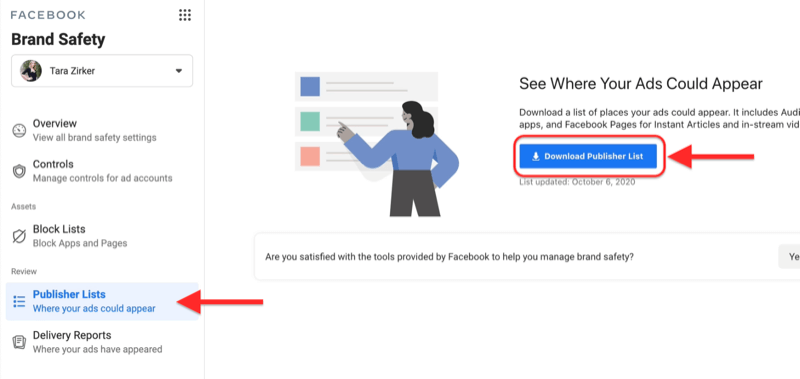
Når du har forberedt din bloklistefil, er næste trin at uploade den til Facebook. For at gøre dette skal du gå til fanen Bloker lister i navigationen til venstre og derefter klikke på Opret blokeringsliste til højre.
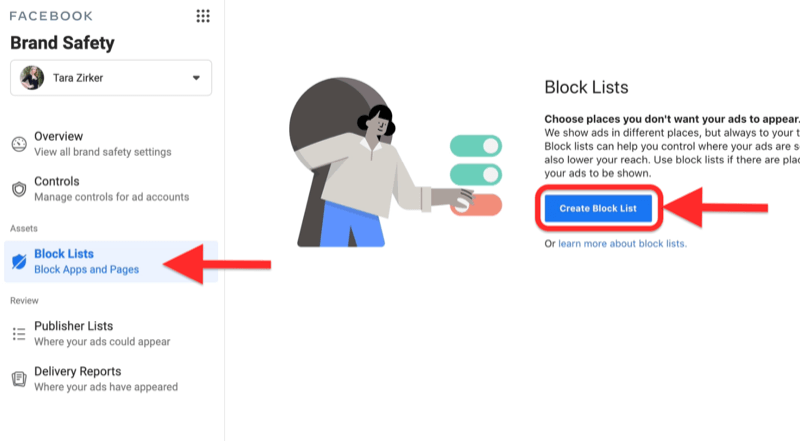
På den næste side skal du skrive et navn til din blokeringsliste og trække og slippe din fil til feltet Upload en tekstfil. Når du er færdig, skal du klikke på Upload.
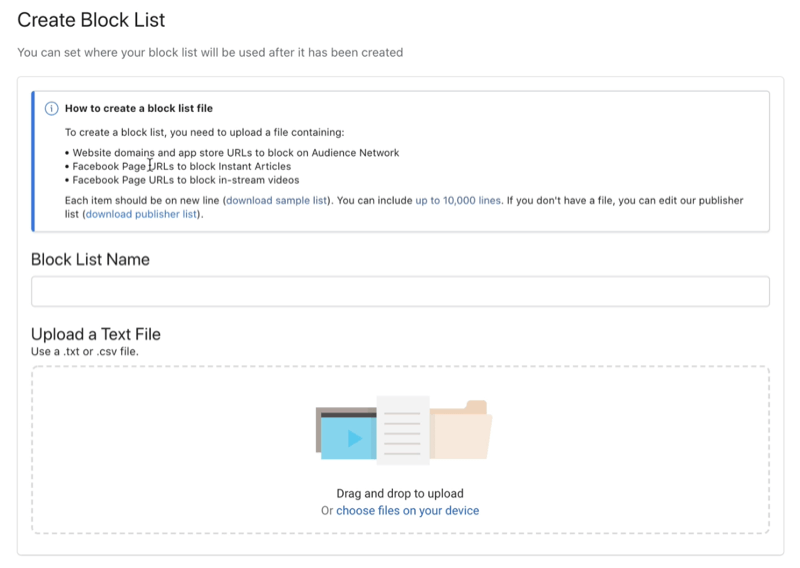
# 4: Undgå at vise din Facebook-annonce under specifikke videotyper
Den sidste kontrol, du finder på fanen Kontrol i dashboardet til brandsikkerhed, er til emneekskluderinger. Dette er hvor du kan stoppe dine Facebook-annoncer i at vises i in-stream-videoer relateret til spil, nyheder, politik og religion og spiritualitet. Du finder også en mulighed for at forhindre, at dine annoncer vises i alle live streams.
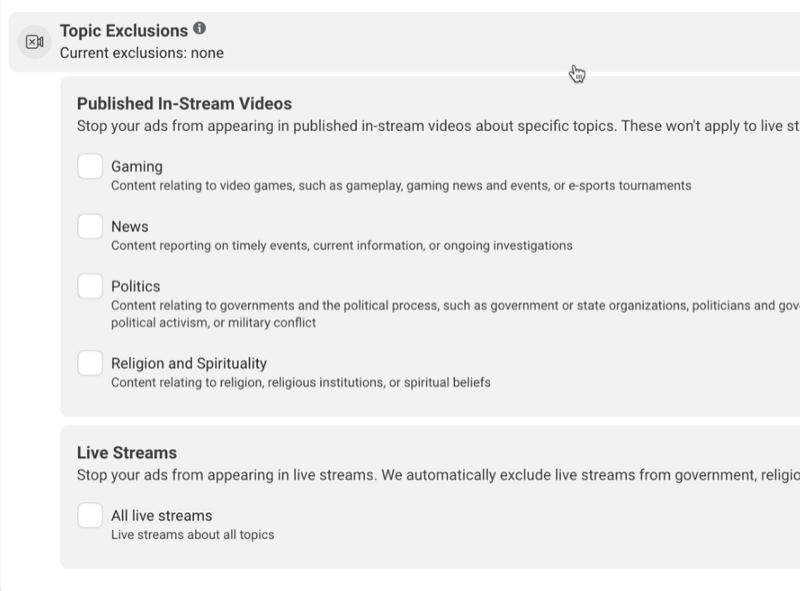
# 5: Download en leveringsrapport for at se, hvor dine Facebook-annoncer er vist
Brand Safety-dashboardet giver dig også adgang til en rapport, der viser, hvor dine annoncer tidligere er vist. Du finder disse data på fanen Leveringsrapporter.
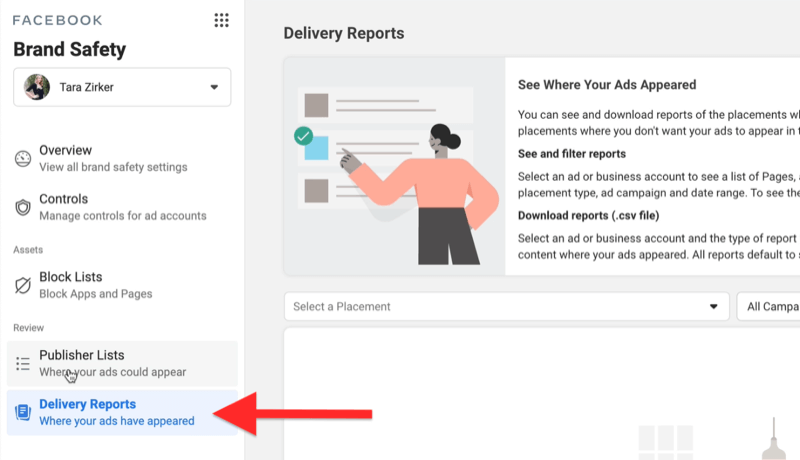
Ved hjælp af den første rulleliste til højre på siden kan du filtrere dine leveringsrapportdata efter placering—Facebook in-stream videoer, Facebook-øjeblikkelige artikler eller Audience Network-videoer. Vælg den placering, du er mest interesseret i, og Facebook viser dig, hvor dine annoncer tidligere er vist.
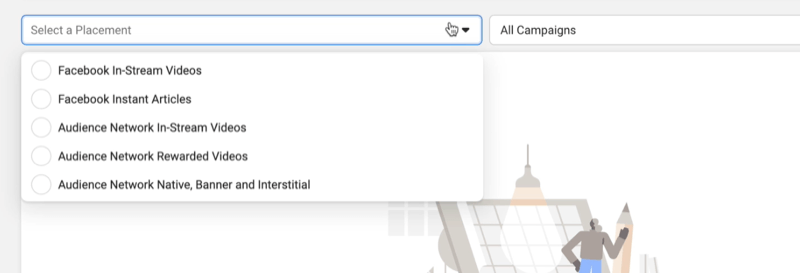
Scan gennem denne liste, og hvis du ser placeringer, som du er utilfreds med eller ikke er befordrende for dit brand og retningslinjer, kan du placere dem på din blokeringsliste.
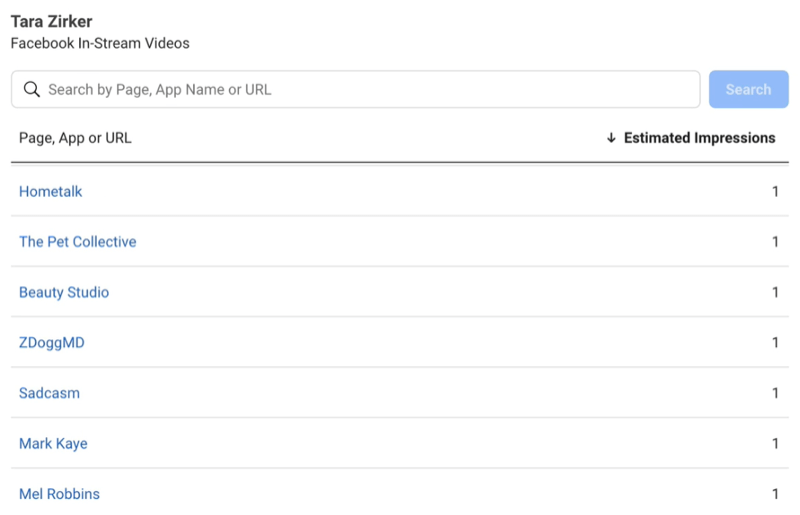
Konklusion
Facebooks Brand Safety-funktioner giver dig mulighed for at have mere kontrol over, hvor dine annoncer vises. Du finder muligheder for at forhindre, at dine Facebook-annoncer vises i bestemte typer indhold, på bestemte websteder og sider og til specifikke emner. Du kan også køre en leveringsrapport for at se, hvor dine annoncer er vist tidligere.
Hvad synes du? Har du prøvet Facebooks brandsikkerhedsværktøjer? Del dine tanker i kommentarerne nedenfor.
Flere artikler om Facebook-annoncer:
- Find ud af, hvordan du konverterer webstrafik med Facebook-annoncer.
- Find ud af, hvordan du skriver Facebook-annoncer, der reducerer barrieren for køb.
- Lær, hvordan du budgetterer dine Facebook-annonceudgifter baseret på dit indtægtsmål.



